我们在工作中经常会需要修改文档的内容,可能最常见的做法就是用编辑软件打开这个文档之后再进行修改。我们也可以通过编辑软件自带的查找替换的功能对一些内容进行批量的替换。但是假如我们有非常多的文档,并且都需要替换相同的文字。那我们可能就需要重复操作非常多次。这其实是常没常没必要的重复劳动。那么怎样一次替换多个文档中的相同文字呢?
想必大家都碰到过文档当中内容出现错误,需要进行替换的场景。我们通常的做法就是用软件打开文档之后找到错误的内容,然后进行人工的修改替换。或者用软件自带的查找替换工具输入替换前以及替换后内容一键进行替换。这种方法非常适合于单个文件的替换或者文件数量只有很少量的的时候。如果我们有多个文档都需要替换相同的文字内容,那我们完全没有必要人工的一个文件一个文件的处理。我们可以通过批量脚本或者批量处理工具来帮我们快速的完成,减少重复劳动。
那么有什么比较好的一次替换多个文档中的相同文字的方法呢?今天我们给大家介绍的就是使用一款文档批量处理工具。帮我们实现一次替换多个文档中的相同文字。不管是 Word、Excel、PPT、PDF 还是普通的 txt 文本文件都能够支持。不需要我们非常复杂、非常繁琐的操作,可能几千个文档相同文字的替换都只需要在一分钟之内就可以完成。接下来我们就一起来看一下这个工具是如何做到一次替换多个文档当中相同的文字内容的吧。
打开「我的ABC软件工具箱」,点击「文件内容」-「按规则查找并替换文件内容」。
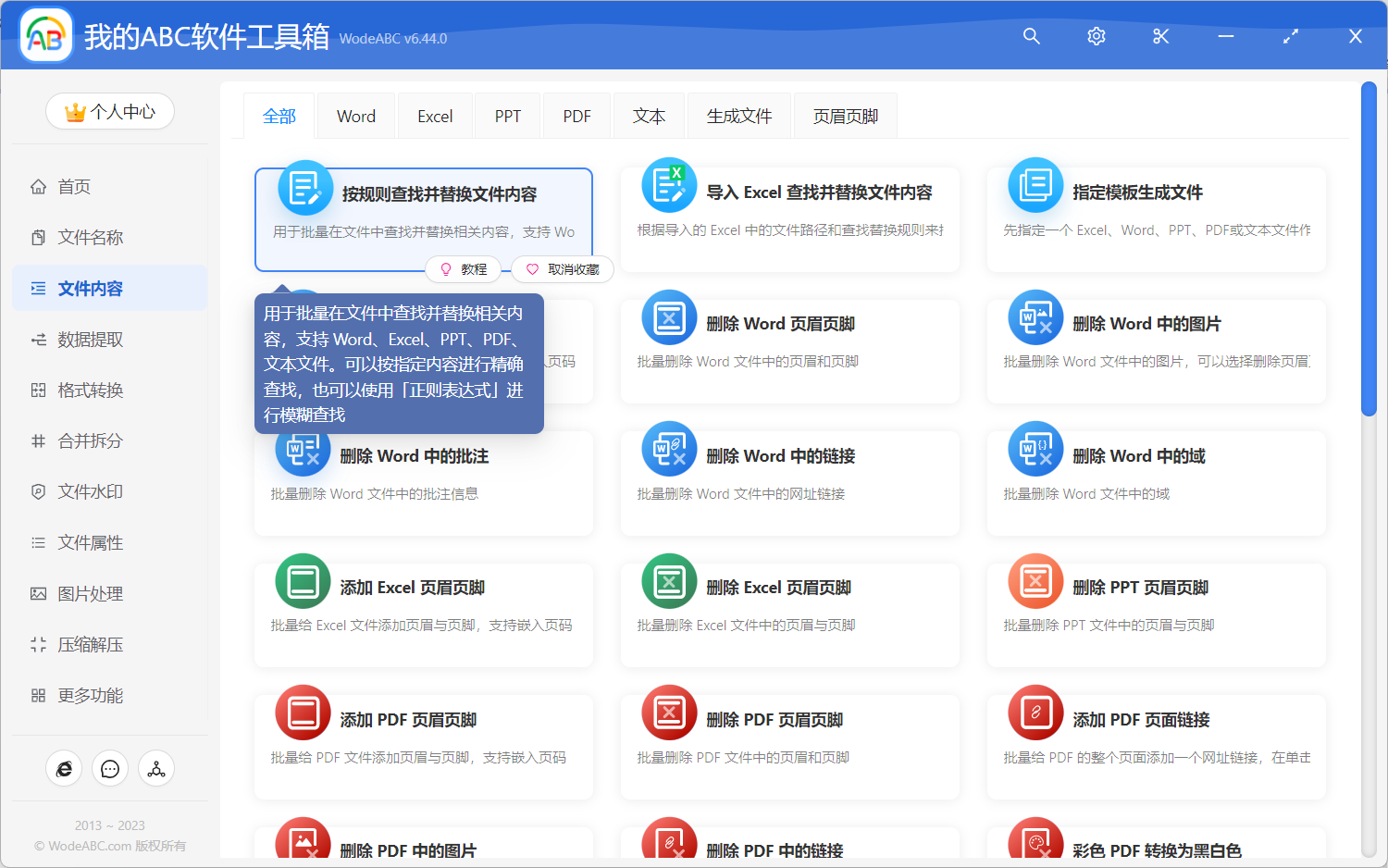
我们点击上图所示的菜单,然后就可以进入到一次替换多个文档中的相同文字的功能内部。
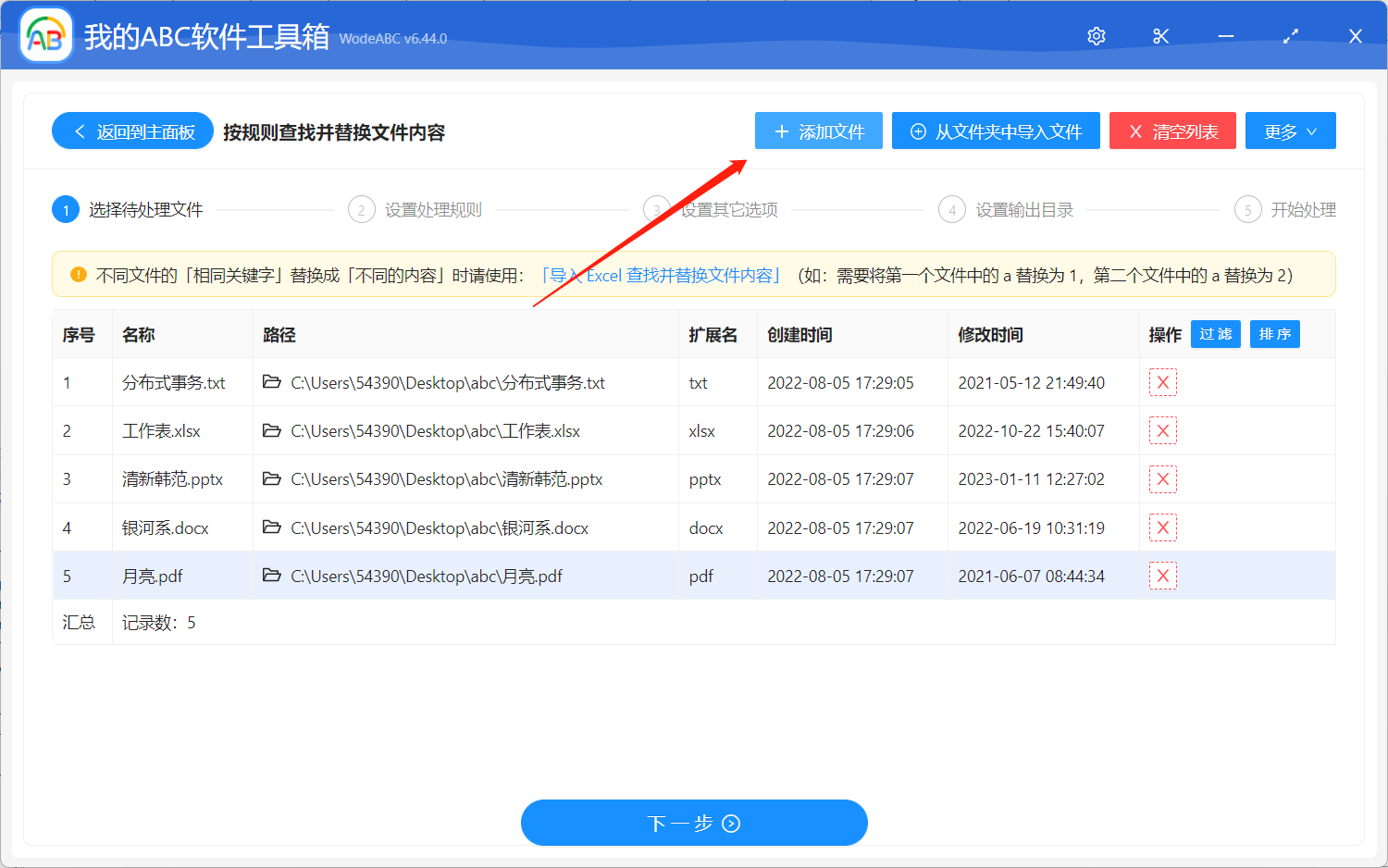
进入功能之后,我们要做的第几件事情就是选择待处理文件,我们需要替换哪些文件的内容就选择哪些文件,支持同时选择多个不同类型的文档。比如上图中,我们就同时选择了好几种不同类型的文档进行统一替换。选择好待处理文件之后,我们就可以点击下一步进入到修改规则设置的界面。
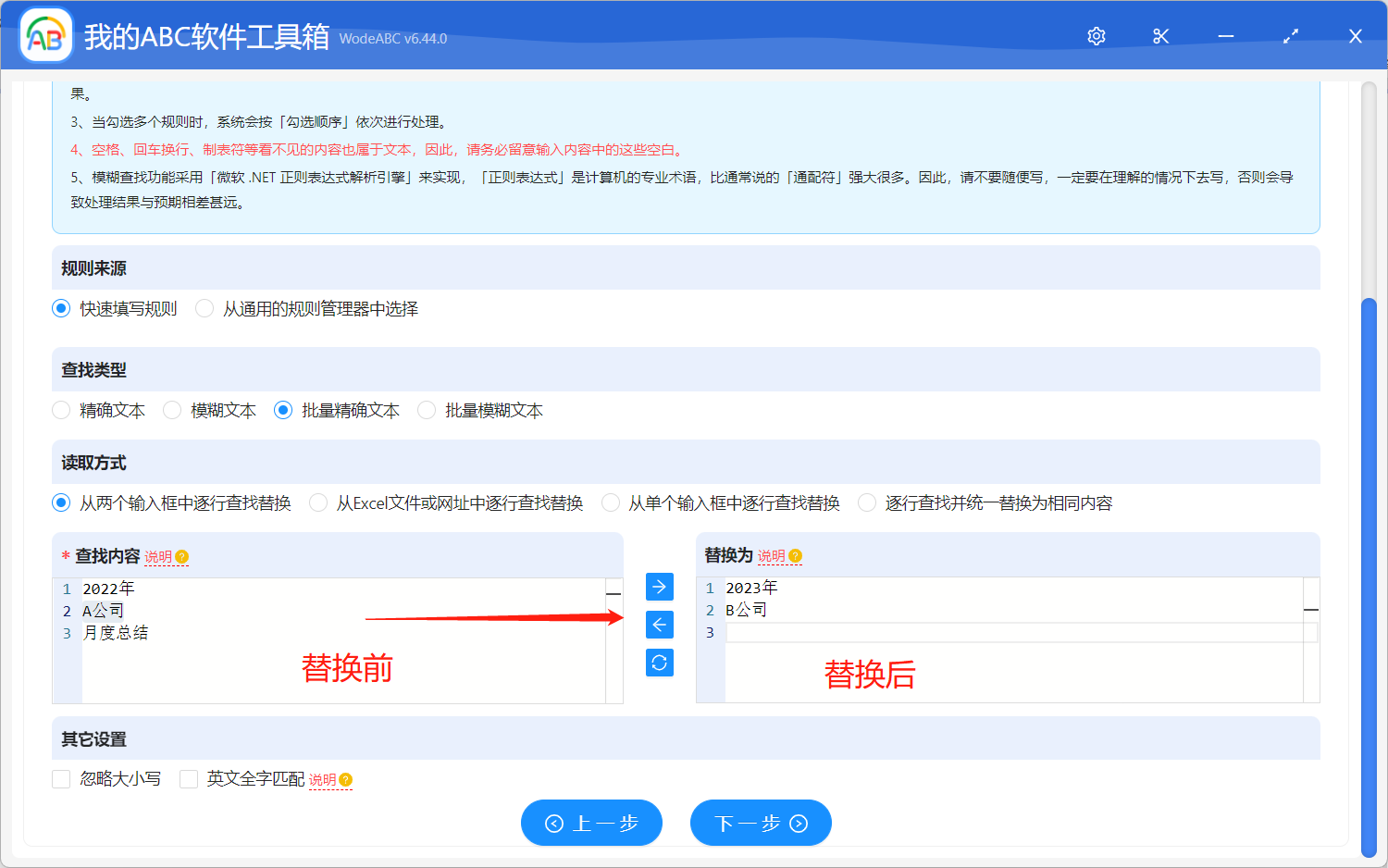
大家在设置替换规则之前,一点要仔细阅读一下界面上的文字说明,这对我们进行替换规则设置有很大的帮助。在上图中是我列举的一个例子,下面最替换效果做一个简单的说明:
1、会将所有文件中的「2022年」字样替换为「2023年」。
2、会将所有文件中的「A公司」字样替换为「B公司」。
2、会将所有文件中的「月度总结」字样替换为空,即删除「月度总结」字样。
设置好规则之后,我们就可以点击下一步,直到软件帮我们进行一次替换多个文档中的相同文字的实际操作,软件最后也会按照我们设置好的规则对多个文档的内容进行替换。等待软件处理完成之后,我们可以进入到输出目录检查一下处理的结果,这时候所有处理后的文档中的指定内容都已经被替换成我们设置的内容了。整个处理过程是非常快的,比我们人工一个文档一个文档的处理速度要快不少,也可以帮我们节约大量的时间和精力。关于怎样一次替换多个文档中的相同文字的介绍到这里就结束了,大家以后在碰到需要批量替换文档内容的时候就知道怎么处理了吧。